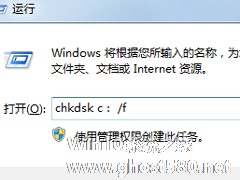-
Win7系统chkdsk怎么用?Win7系统用chkdsk命令检测磁盘的方法
- 时间:2024-11-15 03:26:12
大家好,今天Win10系统之家小编给大家分享「Win7系统chkdsk怎么用?Win7系统用chkdsk命令检测磁盘的方法」的知识,如果能碰巧解决你现在面临的问题,记得收藏本站或分享给你的好友们哟~,现在开始吧!
Win7系统中有一个很好用的命令工具,叫做chkdsk,相信许多人并不了解它。chkdsk的全称是checkdisk,就是磁盘检查的意思,chkdsk命令用于检查磁盘并显示状态报告。那么,chkdsk要怎么用呢?我们一起往下看看。
使用方法
1、单击“开始”,点击“运行”,输入cmd并回车打开命令提示符窗口;
2、在此窗口输入以下命令:
例如检查并修复D分区:
chkdsk D: /f
回车就会启动chkdsk磁盘检查工具扫描D分区了,检查其他分区类似。
详细的参数说明如下:
CHKDSK [volume[[path]filename]]] [/F] [/V] [/R] [/X] [/I] [/C] [/L[:size]]
volume 指定驱动器(后面跟一个冒号)、装入点
/F 修复磁盘上的错误。
/V 在 FAT/FAT32 上: 显示磁盘上每个文件的完整路径和名称。
在 NTFS 上: 如果有清除消息,将其显示。
/R 查找不正确的扇区并恢复可读信息(隐含 /F)。
/L:size 仅用于 NTFS: 将日志文件大小改成指定的 KB 数。
如果没有指定大小,则显示当前的大小。
/X 如果必要,强制卷先卸下。
卷的所有打开的句柄就会无效(隐含 /F)。
/I 仅用于 NTFS: 对索引项进行强度较小的检查。
/C 仅用于 NTFS: 跳过文件夹结构的循环检查。
/I 和 /C 命令行开关跳过卷的某些检查,减少运行 Chkdsk 所需的时间。
1、报告磁盘错误
chkdsk 命令会检查磁盘空间和文件分配表 (FAT)以及 NTFS 文件系统的使用情况。Chkdsk 在状态报告中提供特定于每个文件系统的信息。状态报告显示文件系统中找到的错误。在活动分区上运行 chkdsk 时,如果未含 /f 命令行选项,则它可能会因为无法锁定该驱动器而报告虚假信息。应该不定期使用 chkdsk 检查每个磁盘上的错误。
2、修复磁盘错误
只有指定 /f 命令行选项,chkdsk 命令才修复磁盘错误。Chkdsk 必须可以锁定驱动器以纠正错误。由于修复通常会更改磁盘的文件分配表,有时还会丢失数据,所以 chkdsk 会首先发送如下所示的确认消息:
10 lost allocation units found in 3 chains.
Convert lost chains to files?
如果按 Y,Windows 会在根目录中将所有丢失链保存在一个名为 Filennnn.chk 的文件中。chkdsk 结束后,可以查看这些文件是否包含了所需的数据。如果按 N,Windows 会修复磁盘,但对于丢失的分配单元,它不保存其内容。
如果不使用 /f 命令行选项,则在有文件需要修复时,chkdsk 会发送消息,但它不修复任何错误。
如果在大磁盘(例如,70 GB)或有大量文件(数百万)的磁盘上使用 chkdsk /f,这可能要花很长时间(比如说,数天)才能完成。因为 chkdsk 直到工作完成它才会交出控制权,所以计算机在这段时间内将不可用。
3、检查FAT 磁盘
Windows 以下列格式显示 FAT 磁盘的 chkdsk 状态报告:
4、检查NTFS 磁盘
Windows 以下列格式显示 NTFS 磁盘的 chkdsk 状态报告:
存在打开文件的情况下使用 chkdsk
如果该驱动器上有打开的文件,则指定 /f 命令行选项后,chkdsk 会发送错误消息。如果未指定 /f 命令行选项并且存在打开的文件,则 chkdsk 会报告磁盘上丢失的分配单元。如果打开的文件没有记录在文件分配表时,可能会发生这种情况。如果 chkdsk 报告大量分配单元丢失,可以考虑修复该磁盘。
5、查找物理磁盘错误
使用 /r 命令行选项可查找文件系统中的物理磁盘错误。有关使用 recover 修复物理性损坏文件的信息,请参阅“”。
6、报告磁盘坏扇区
在磁盘第一次准备运行时,chkdsk 报告的坏扇区标记为损坏。它们不会造成危险。


解决方法:
1、点击开始菜单——运行——然后里面输入chkdsk c: /f 直接复制进去,回车。


2、会出现如图所示的黑框框 会让你选择Y或者N 你按一下Y 然后回车。

3、重启不要动任何东西,鼠标键盘都别动让电脑自动修复然后开机后会OK 了。
有可能会出现的情况:

1、如图所示会出现这样的情况 这是因为你所修复的磁盘的文件属性是FAT32格式的 系统自带的命令是只能修复NTFS格式的 (我这里用E盘代替 因为的C盘式NTFS格式的了 )

2、所以先要确定你所修复的磁盘是什么格式的如图可以查看。

3、右击磁盘属性也可以查看,如果不是NTFS是FAT32的话,还要多一个步骤再输入一个转换命令Convert c:/fs:ntfs【如果你想转换的是其他盘的换里面吧C换一下就好了,比如d盘 Convert d:/fs:ntfs 】运行完,回车。


以上就是Win7系统下使用chkdsk命令检测磁盘的方法,有遇到同样的问题的用户,不妨按以上方法试试,或者也可以参考《Windows系统自带chkdsk磁盘修复工具的使用方法》。
以上就是关于「Win7系统chkdsk怎么用?Win7系统用chkdsk命令检测磁盘的方法」的全部内容,本文讲解到这里啦,希望对大家有所帮助。如果你还想了解更多这方面的信息,记得收藏关注本站~
Win10系统之家♀独家使①用!
相关文章
-
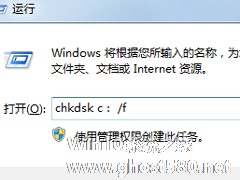
Win7系统chkdsk怎么用?Win7系统用chkdsk命令检测磁盘的方法
Win7系统中有一个很好用的命令工具,叫做chkdsk,相信许多人并不了解它。chkdsk的全称是checkdisk,就是磁盘检查的意思,chkdsk命令用于检查磁盘并显示状态报告。那么,chkdsk要怎么用呢?我们一起往下看看。
使用方法
1、单击“开始”,点击“运行”,输入cmd并回车打开命令提示符窗口;
2、在此窗口输入以下命令:
... -

Win7系统ccproxy怎么用?设置ccproxy的方法和步骤
代理服务器CCProxy是一款经典的服务器软件,强大的应用功能以及安全稳定的特征,让广大用户放心使用。操作方便简单也是一大特征,CCProxy服务器的基本设置就很容易。那Win7系统ccproxy怎么用?设置ccproxy有什么方法?接下来小编就和大家说一下Win7系统设置ccproxy的方法和步骤。
方法步骤如下:
一、代理服务器端设置
1、打开... -

超级终端软件配置串口是很多资深人士都会接触的,配置的时候需要在串口连接上做出一定的调整。因其设置较为繁琐,可能有些用户不知道如何通过超级终端软件连接串口的设备,可以参见该文。
工具准备:
超级终端软件下载
串口连接线
操作方法:
1、用串口连接线把计算机与设备边接。
2、打开超级终端软件。这时系统会弹出新建连接向... -

怎么用u盘安装win7系统?高手教你巧用U盘安装Win7系统
目前很多笔记本(特别是上网本)都不带光驱了,因此装系统只能靠U盘或者移动硬盘。随着u盘价格越来越便宜及它的普及,用U盘来装系统已经成为最新的重装系统方案,因此本文今天手把手教大家如何使用U盘装Win7系统,好好学习哦,学到了就是你的。
用USB闪盘驱动安装Win7的技巧之所以让人感觉很酷,主要出于两个原因:一是闪盘驱动比光驱反应更快,因为它不依赖于移动组件,因此安装过程会...